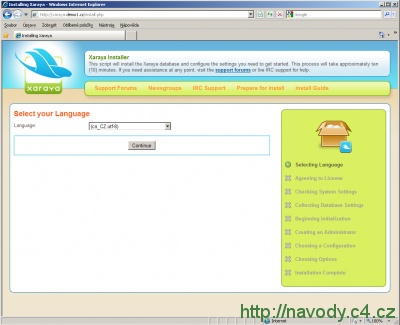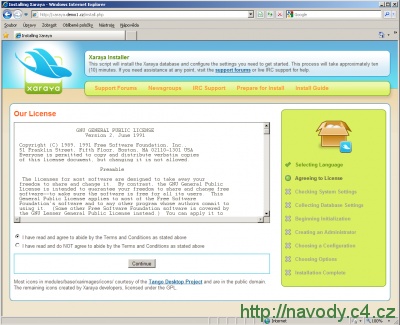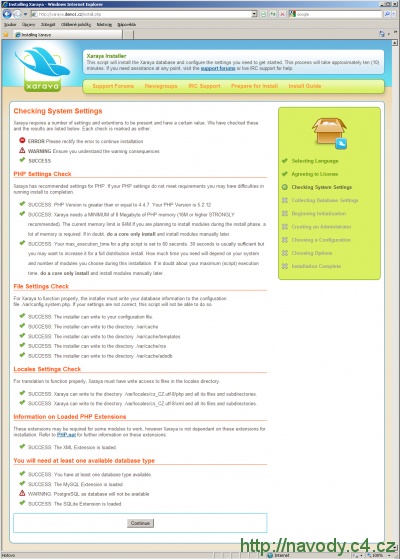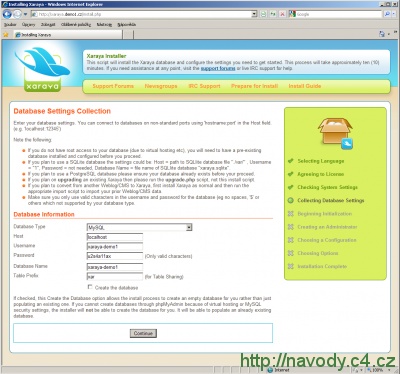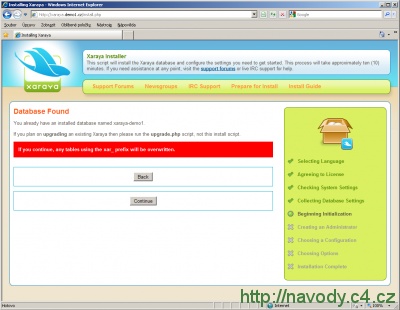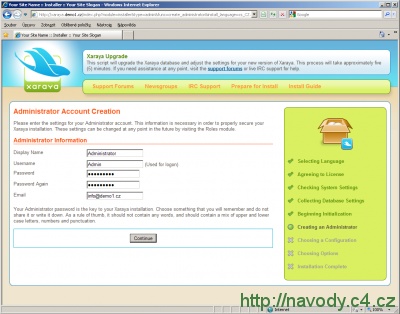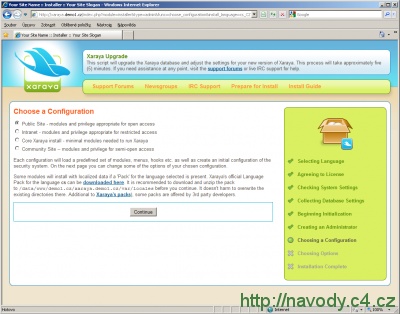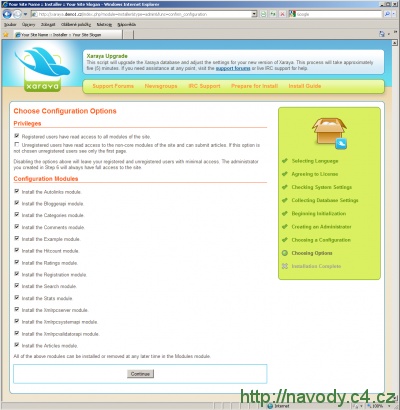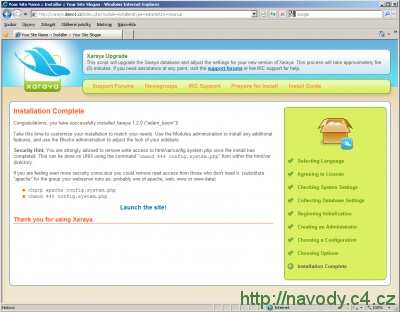Xaraya - Instalace a čeština
Návody pro C4
Tento návod není již nadále aktualizován. Odkazy v textu nemusí být funkční. Návod bude po čase úplně odstraněn.
K dispozici je stránka o aplikaci Xaraya, na které naleznete popis, návody, screenshoty, graf popularity, statistiky a diskuze.
Příprava na instalaci
Stažení aplikace
Balíček s instalací a překladem již není dostupný.
Rozbalení souborů
- Staženou aplikaci Xaraya rozbalte (např. pomocí programu Total Commander) do nějakého adresáře ve vašem počítači (např. si vytvořte adresář xaraya). Je nutné zachovat strukturu adresářů - po rozbalení byste měli najít adresáře docs, html a tools.
- Do jiného adresáře (např. si vytvořte adresář cestina) si rozbalte stažený balík s českou lokalizací. Dejte si pozor na rozbalovací proces, soubor je totiž zabalen dvakrát. Nejdříve tedy získáte jeden soubor, který musíte opět rozbalit. Poté v adresáři cestina naleznete mimo jiné podadresář _MTM, cs_CZ.iso-8859-2 a cs_CZ.utf-8.
- Celý obsah adresáře cestina zkopírujte do složky locales, která se nachází v adresáři xaraya/html/var.
Adresář cestina můžete smazat, již ho nebudete potřebovat.
Zkopírování souborů na web
Nyní přeneste pomocí FTP klienta celý obsah adresáře xaraya/html do složky na server, na němž chcete aplikaci instalovat. V našem ukázkovém případě soubory kopírujeme do kořenového adresáře webu xaraya.demo2.cz.
Přenos souborů na server může trvat i několik desítek minut, neboť rozbalená aplikace Xaraya zabere téměř 20 MB a obsahuje velké množství malých souborů.
Nastavení databáze
Přihlaste se do administračního systému a v sekci "MySQL databáze" vyplňte formulář pro vytvoření nové databáze - nastavte porovnávání utf8_czech_ci, pojmenujte databázi (např. db-domena, v našem ukázkovém případě xaraya-demo2), doplňte heslo a klikněte na "Vytvořit".
Instalace
Pro zahájení instalace zadejte v prohlížeči adresu webu a kořenového adresáře budoucího redakčního systému a na konec připojte install.php. V našem ukázkovém případě to bude adresa http://xaraya.demo2.cz/install.php.
Výběr jazyka
Zobrazí se vám úvodní stránka instalace. V rozbalovacím menu "Language" vyberte (cs_CZ.utf-8) a potvrďte stisknutím tlačítka "Continue".
Stránka s licencí
Aplikace Xaraya je volně šířitelná pod licencí GNU GPL. Přečtěte si licenční ujednání a vyberte položku "I have read and agree to abide by the Terms and Conditions as stated above". Tím potvrdíte souhlas s licencí aplikace a můžete pokračovat kliknutím na "Continue".
Systémové požadavky
Nyní proběhne kontrola požadavků na správný chod aplikace. Vše je v pořádku a vy můžete přejít k dalšímu kroku stisknutím "Continue".
Nastavení připojení k databázi
Redakční systém Xaraya potřebuje ke svému chodu databázi. Ve formuláři "Database Information" vyplňte hodnoty následovně:
- Database Type - vyberte MySQL
- Host - zadejte localhost
- Username - vyplňte název databáze, kterou jste založili v administračním systému (v našem ukázkovém případě xaraya-demo2)
- Password - heslo, které jste zadali při vytvoření databáze
- Database Name - vyplňte název databáze
- Table Prefix - nechte implicitní nastavení, tj. xar
Položku "Create the database" nezaškrtávejte. Nastavení si překontrolujte a kliknutím na "Continue" odešlete.
Pokud jste vše nastavili správně, zobrazí se vám stránka s textem "Database Found". Tím je ověřena existence databáze a vy můžete pokračovat stisknutím "Continue".
Proběhne stránka s inicializací a vy budete přesměrováni k dalšímu kroku. Pokud se instalace zastaví na stránce s textem "Beginning Initialization", klikněte na odkaz "click to manually continue to next stage".
Nastavení účtu administrátora
V tomto kroku si nastavte váš administrátorský účet. Formulář vyplňte následovně:
- Display Name - zadejte jméno administrátora, které bude vidět u příspěvků atd., např. Administrator
- Username - vyplňte uživatelské jméno administrátora, které bude sloužit k přihlášení do systému, např. Admin
- Password - vyplňte heslo pro přihlášení administrátora. Z bezpečnostních důvodů doporučujeme zvolit složitější heslo, nejlépe náhodnou sekvenci znaků, např. fd2ru17e4
- Password Again - zopakujte heslo, pro kontrolu zadání
- Email - zadejte e-mail administrátora
V instalaci pokračujte stisknutím "Continue".
Výběr konfigurace
Aplikace Xaraya má již přednastavené profily. Vyberte si, které nastavení vám vyhovuje a označte ho. V našem ukázkovém případě budou stránky sloužit jako osobní stránky věřejně dostupné na internetu, proto vybereme hodnotu "Public Site - modules and privilege appropriate for open acces". Potvrdíme volbu kliknutím na "Continue".
Nastavení oprávnění uživatelů a instalace modulů
Pokud chcete, aby vše bylo přístupné pouze registrovaným uživatelům a neregistrovaní viděli pouze úvodní stránku, nechte nastavení beze změn. Poté v sekci "Configuration Modules" zaškrtněte rozšíření, která chcete nainstalovat a pokračujte stisknutím "Continue". Samozřejmě můžete tato nastavení dodatečně změnit v administraci systému Xaraya.
Instalace dokončena
Toto byl poslední krok instalace a vy vidíte stránku s potvrzením, že instalace je kompletní. Přejděte do administračního rozhraní aplikace stisknutím odkazu "Launch the site!". Nyní můžete začít plnit váš redakční systém obsahem.
Dodatečná nastavení
Smazání install.php a upgrade.php
Po dokončení instalace smažte (pomocí FTP klienta) na serveru z kořenového adresáře aplikace Xaraya soubor install.php a upgrade.php.
Změna oprávnění souboru config.system.php
Pro větší bezpečnost aplikace změňte pomocí FTP klienta oprávnění souboru config.system.php na 444. Soubor naleznete na serveru, na němž máte nainstalovanou vaší aplikaci Xaraya, v adresáři var.
Aktualizace
Z bezpečnostních důvodů doporučujeme pravidelně provádět aktualizaci aplikace.
Diskuzní fórum pro aplikaci Xaraya
Nové diskuzní téma můžete založit v sekci Redakční systémy.
Změny a kontroly
K dispozici je kompletní přehled všech změn a kontrol v tomto návodu.
Xaraya - Instalace a čeština
| Aplikace: | Xaraya |
| Ověřeno pro: | Xaraya 1.2.3 Base |
| Publikace: | 15.5.2009 |
| Změna: | 28.1.2010 |
| Kontrola: | 28.6.2013 |
| Přehled změn a kontrol | |
Diskuzní fórum
- Webové aplikace
- Tvorba web stránek
- PHP, MySQL